Grafana : インストール2017/10/26 |
|
Web ダッシュボードツール Grafana のインストールです。
Grafana はデータベースに蓄積したデータの可視化が主機能であるため、利用するためには別途
Grafana が対応したデータベースが必要です。対応データベースには下記のようなものがあります。
Graphite, Prometheus, Elasticsearch, InfluxDB, OpenTSDB, AWS Cloudwatch, MySQL, PostgreSQL
|
|
| [1] | Grafana のリポジトリを設定してインストールします。 |
|
[root@dlp ~]#
cat > /etc/yum.repos.d/grafana.repo <<'EOF'
[grafana] name=grafana baseurl=https://packagecloud.io/grafana/stable/el/7/$basearch gpgkey=https://packagecloud.io/gpg.key https://grafanarel.s3.amazonaws.com/RPM-GPG-KEY-grafana enabled=0 gpgcheck=1 EOF
[root@dlp ~]#
yum --enablerepo=grafana -y install grafana initscripts fontconfig
[root@dlp ~]#
vi /etc/grafana/grafana.ini # 30行目:コメント解除 (SSL/TLS 利用の場合は [https] に変更) protocol = http # 36行目:コメント解除 (ポートを変更する場合は変更) http_port = 3000 # 39行目:コメント解除 (表示のドメイン名を変更する場合は変更) domain = dlp.srv.world
systemctl start grafana-server [root@dlp ~]# systemctl enable grafana-server
|
| [2] | Firewalld を有効にしている場合は、サービスポートの許可が必要です。 |
|
[root@dlp ~]# firewall-cmd --add-port=3000/tcp --permanent success [root@dlp ~]# firewall-cmd --reload success |
| [3] | 任意のクライアントコンピューターで Webブラウザを起動し [http://(Grafanaサーバーのホスト名またはIPアドレス):3000/] にアクセスします。 すると、Grafana のログインフォームが表示されます。デフォルトユーザー [admin], 初期パスワード [admin] で認証可能です。 |
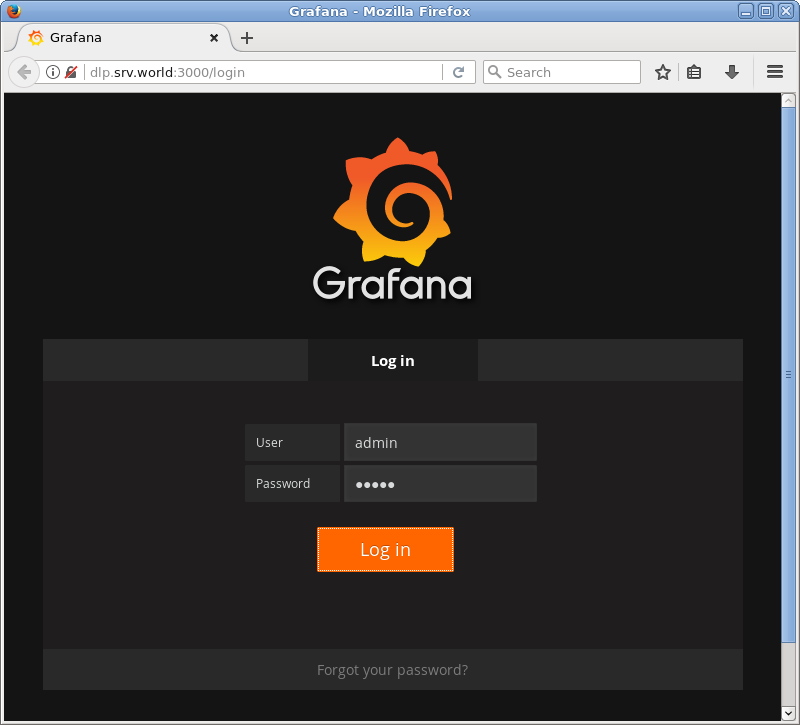
|
| [4] | 正常に認証完了すると Grafana のホーム画面が表示されます。 |
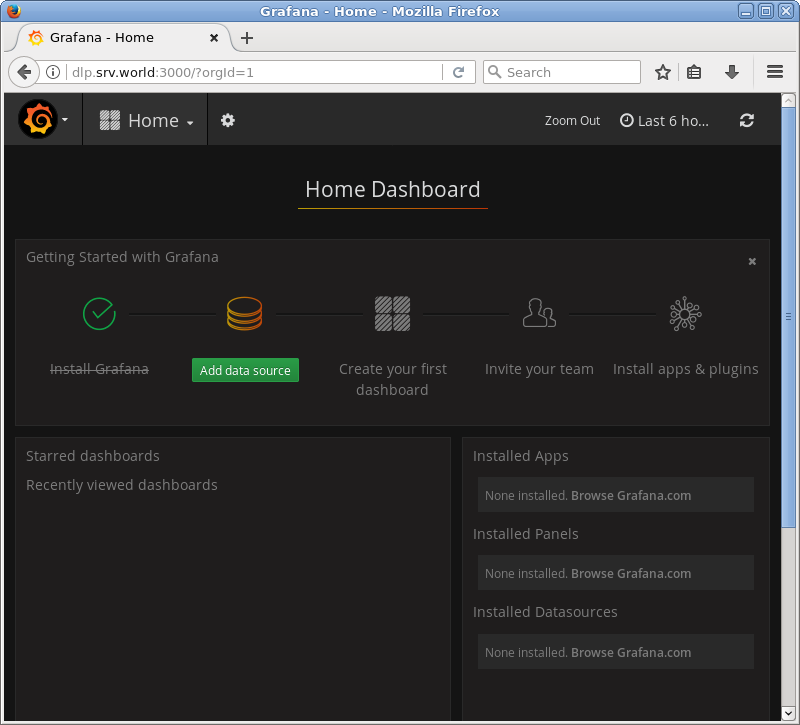
|
| [5] | まず最初に、ユーザープロファイルの設定で admin パスワードは変更しておきましょう。 |
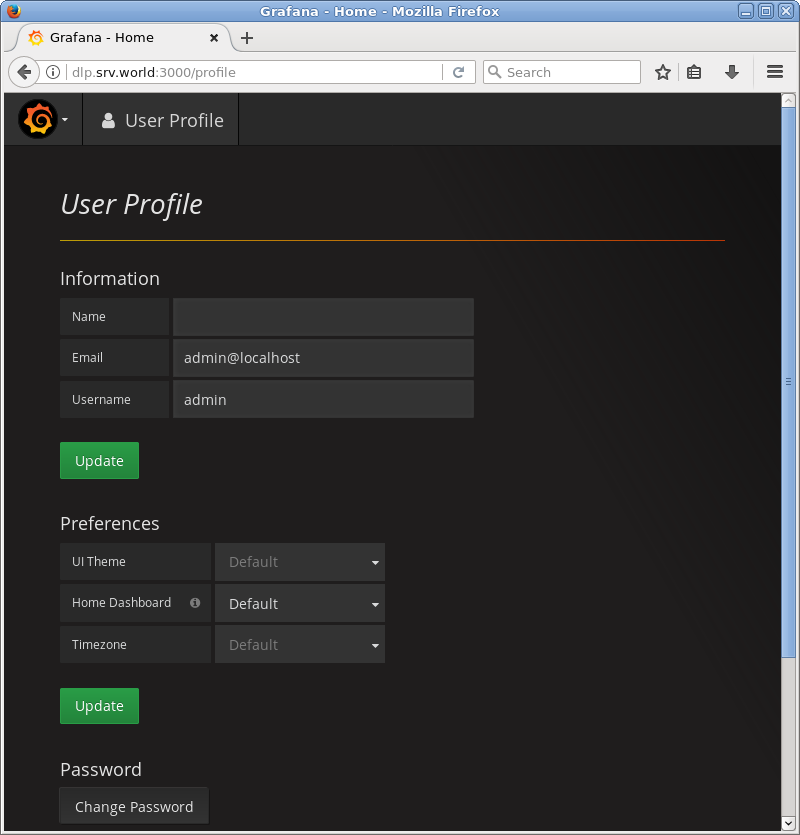
|
| [6] | 以上で Grafana のインストールは終了ですが、例として、Graphite のデータソースでダッシュボードを作成します。 ホーム画面から [Add data source] アイコンをクリックします。 |
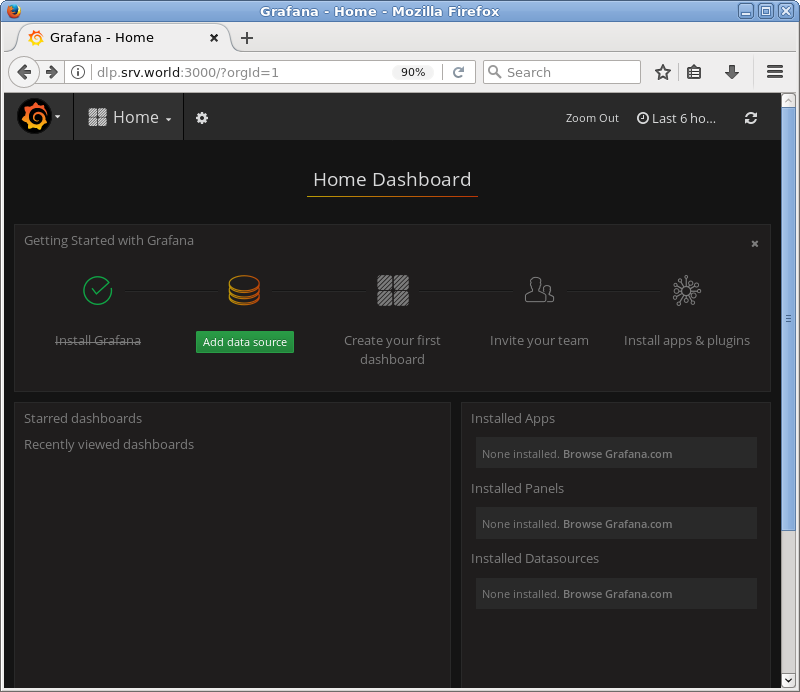
|
| [7] | [Name] には任意の名前、[Type] には [Graphite] を選択します。 Graphite はリンク先の通りインストールしているものとして、ローカルホスト上で稼働中であることを前提とします。 その前提の上で、[URL] には [http://localhost/] を入力し、[Access] には [proxy] を選択します。 以上で最低限の設定は OK ですので、下段の [Add] ボタンをクリックします。 |
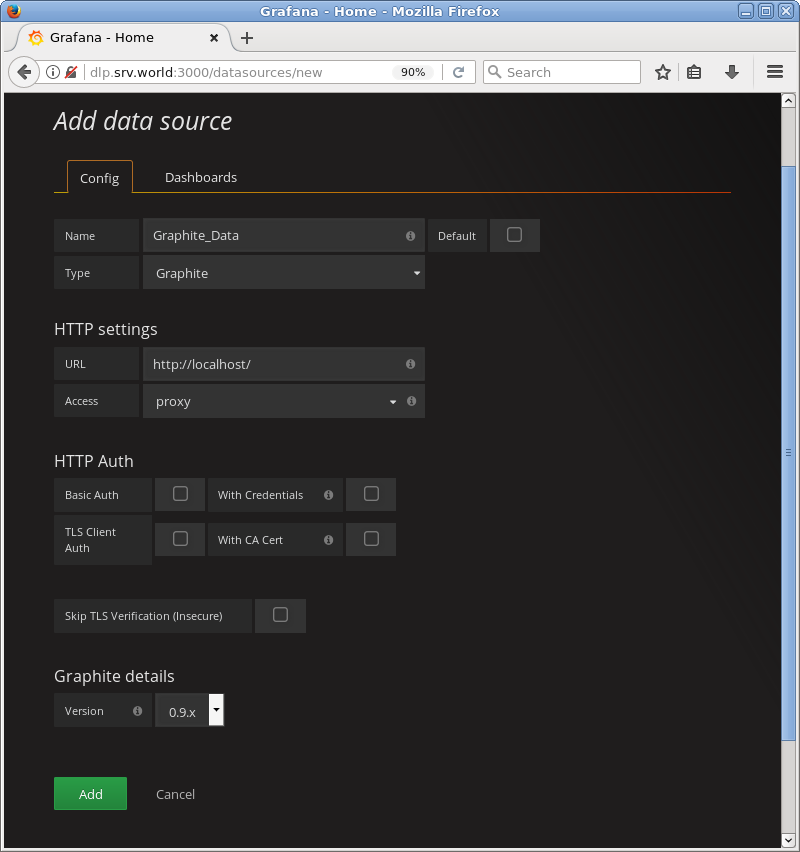
|
| [8] | 正常に登録されると以下のように [Data source is working] と表示されます。次に上段の [Dashboards] タブに移動します。 |
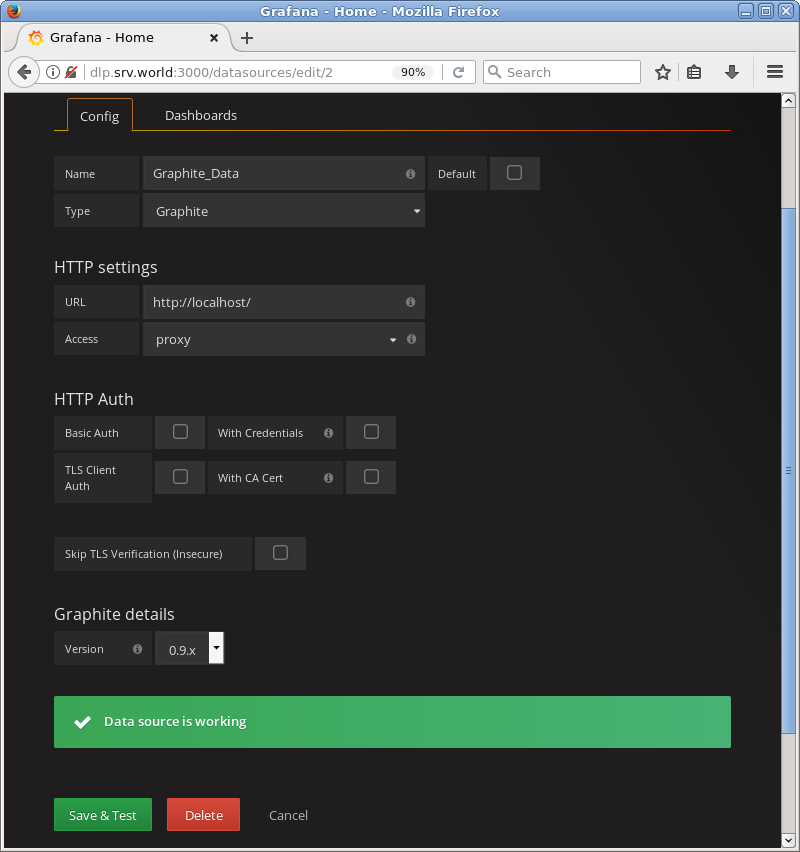
|
| [9] | 右側の [Import] ボタンをクリックしてデータをインポートします。以上で OK です。ホーム画面に戻ります。 |
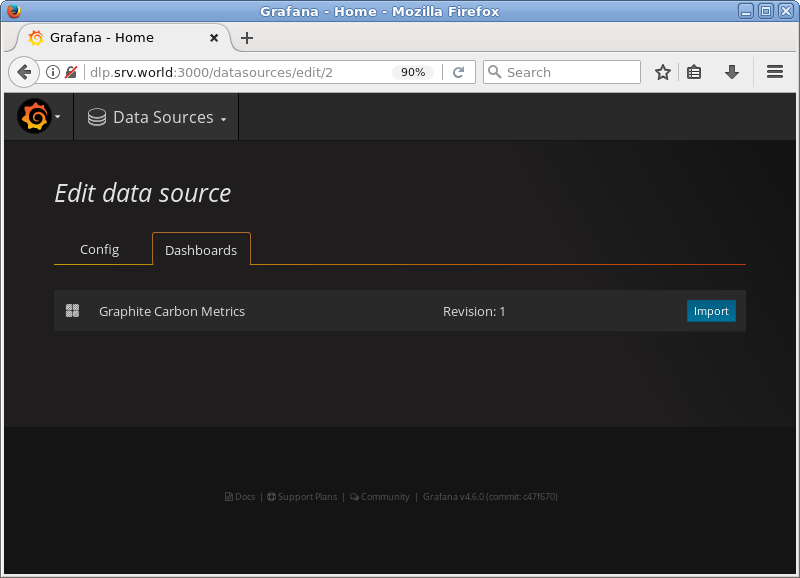
|
| [10] | ホーム画面に戻ると、左下の方に登録したダッシュボードが表示されています。クリックしてダッシュボードに移動できます。 |
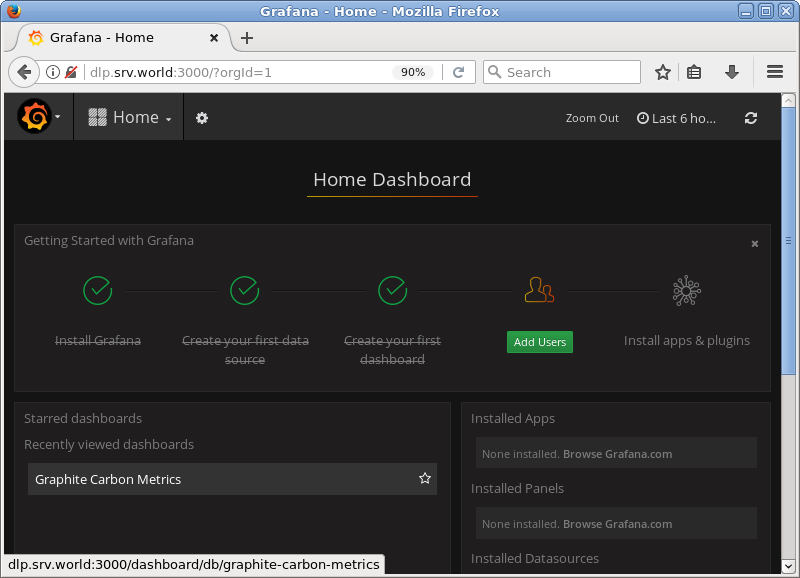
|
| [11] | 作成したダッシュボードを開くと、取りこまれた Graphite のデータがグラフで閲覧できます。 |
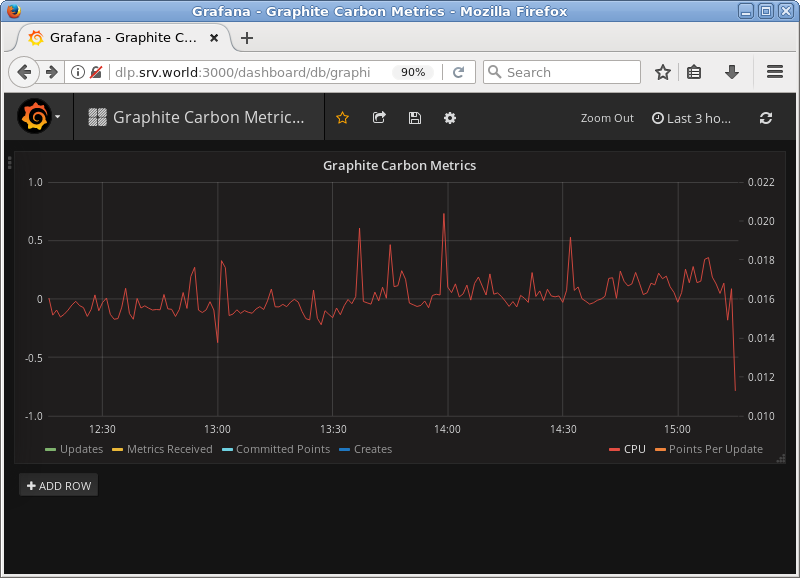
|
関連コンテンツ